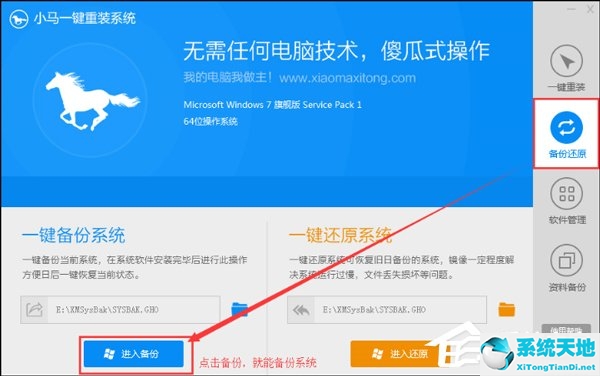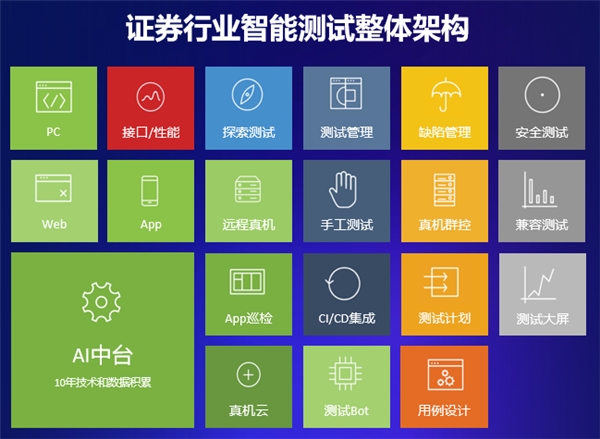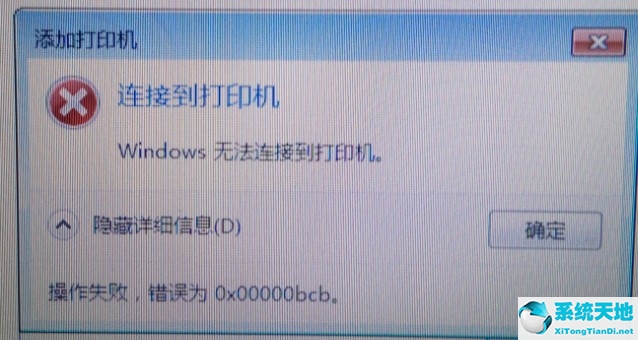Win10系统是一个高效实用的计算机操作系统。这套操作系统为用户提供了人性化的操作界面,更加符合用户的使用习惯,因此操作起来更加方便。在操作电脑系统的过程中,很多朋友会在电脑中刻录光盘视频。
但有时候,为了保护电脑的隐私,你不希望别人在电脑上刻录光盘。此时,您可以将CD刻录功能设置为禁用。由于很多朋友刚开始使用这个操作系统,不知道怎么操作。
那么边肖就给大家详细介绍一下win10系统中禁用光盘刻录功能的具体操作方法。有需要的朋友可以看看,收藏一下。
方法步骤1。首先,打开电脑。我们会在电脑桌面的左下角找到开始图标按钮,然后右击它。将出现一个下拉框,并在下拉框中选择“运行”选项。

2.然后界面上会出现一个运行窗口。我们可以在窗口中输入“gpedit.msc”命令,点击窗口底部的“确定”按钮。
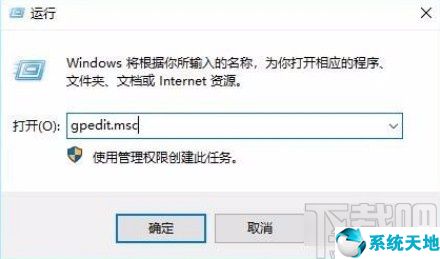
3.然后,界面上将出现一个本地组策略编辑器窗口。我们可以在窗口左侧找到“文件资源管理器”文件夹,然后单击它。
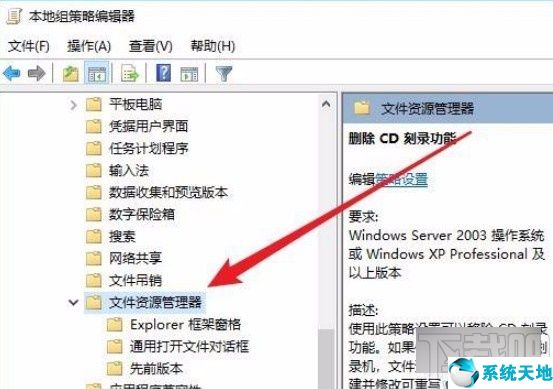
4.接下来我们在界面右侧找到“删除光盘刻录功能”的选项,用鼠标右键点击这个选项,旁边会出现一个下拉框,在下拉框中选择“编辑”选项。
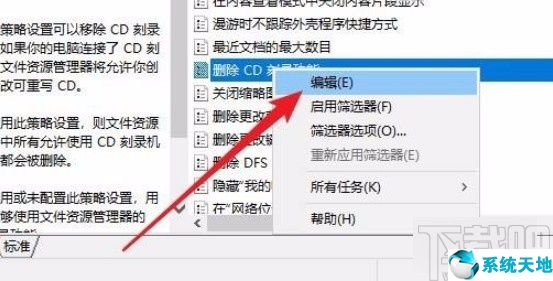
5.最后,界面上会出现删除光盘刻录功能的窗口。我们可以通过找到窗口左上方的“启用”选项并单击它来成功禁用CD刻录功能。
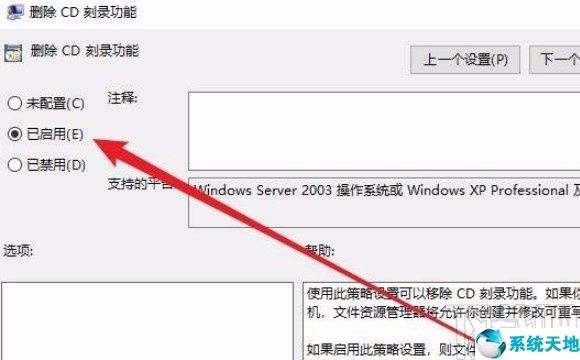
以上是边肖为大家整理的win10系统中禁用光盘刻录功能的具体操作方法。该方法简单易懂。有需要的朋友可以看看。希望这篇教程对大家有帮助。